jupyter notebook 调用环境中的Keras或者pytorch教程
1.安装插件,在非虚拟环境
conda install nb_conda
conda install ipykernel
2、安装ipykernel包,在虚拟环境下安装
在Windows使用下面命令:激活环境并安装插件(这里的 Keras 是我的环境名,安装的时候换成自己的环境名即可)
activate keras
conda install ipykernel
在linux 使用下面的命令: 激活环境并安装插件
source activate keras
conda install ipykernel
安装后的效果图如下:

至此即可以愉快地使用环境中的 Keras 和 pytorch 了
Keras 及tensorflow的测试截图
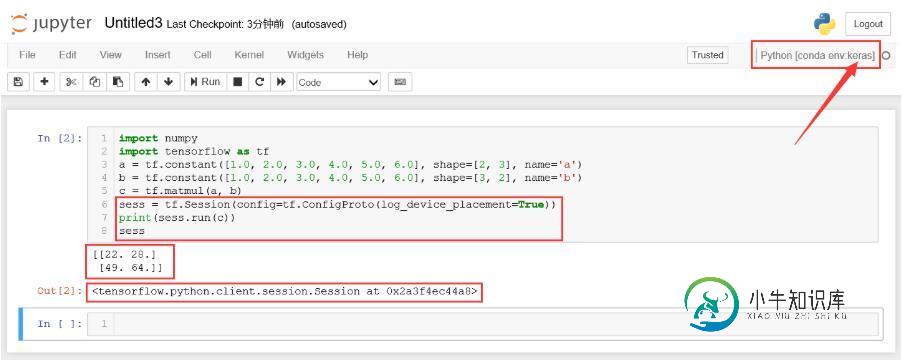
pytorch测试截图:
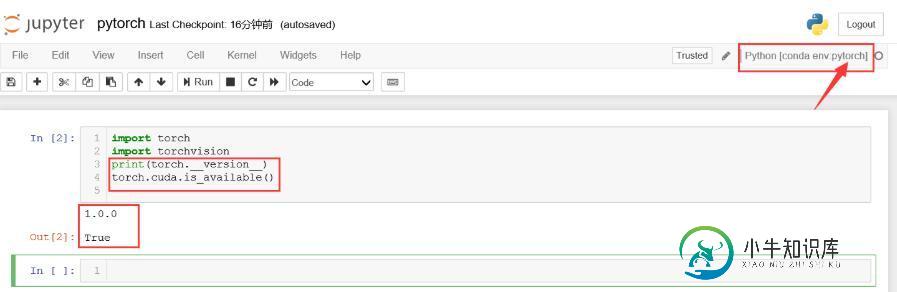
上述的测试同时也测试了 GPU,经测试:
tensorflow 有返回 GPU 信息:
<tensorflow.python.client.session.Session at 0x2a3f4ec44a8>
pytorch GPU 测试返回 True
补充知识: 解决无法在jupyter notebook里面引入tensorflow
环境:我在Ubuntu系统下安装的anaconda3,然后并在里面使用env安装的tensorflow,之前安装的jupyter notebook并不是在我的tensorflow环境下安装的,所以你无法引入tensorflow。
这是我在安装之前的展示的jupyter的结果:
很显然,我的jupyter是anaconda自带的,并不是tensorflow下面的jupyter,所以需要重新的安装。
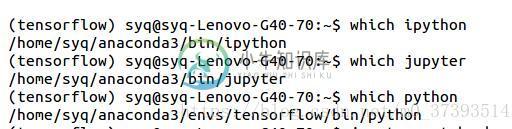
下面是安装的命令:
conda install ipython
conda install jupyter
这样你就安装好了,可以再输入上面的三行命令来查看:
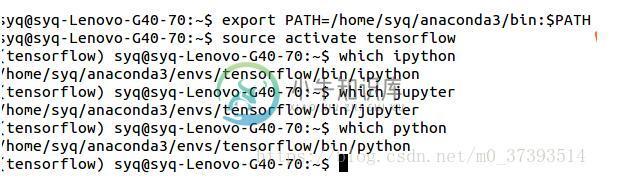
我输入的第一行命令是因为我没有配置环境,你只需要激活你的tensorflow,然后就可以查看你现在安装的jupyter实在哪里!
之后怎么运行呢?

这样你就可以打开啦!
在里面输入import tensorflow as tf不报错就是成功啦!
以上这篇jupyter notebook html" target="_blank">调用环境中的Keras或者pytorch教程就是小编分享给大家的全部内容了,希望能给大家一个参考,也希望大家多多支持小牛知识库。
-
主要内容:面向读者,前提条件,问题反馈PyTorch是一个用于Python的开源机器学习库,完全基于Torch。 它主要用于自然语言处理等应用程序。 PyTorch由Facebook的人工智能研究小组和Uber的“Pyro”软件开发,用于内置概率编程的概念。 面向读者 本教程是为python开发人员准备的,专注于使用机器学习算法和自然语言处理系统进行研究和开发。 本教程的目的是完整地描述PyTorch的所有概念和真实世界示例。 前提条
-
本文向大家介绍Windows环境下python环境安装使用图文教程,包括了Windows环境下python环境安装使用图文教程的使用技巧和注意事项,需要的朋友参考一下 Windows环境下python的安装与使用 一、python如何运行程序 首先说一下python解释器,它是一种让其他程序运行起来的程序。当你编写了一段python程序,python解释器将读取程序,并按照其中的命令执行,得出结果
-
本文向大家介绍Pycharm配置PyQt5环境的教程,包括了Pycharm配置PyQt5环境的教程的使用技巧和注意事项,需要的朋友参考一下 一、安装PyQt5 使用镜像源快速安装PyQt5方法:pip install PyQt5 -i https://pypi.tuna.tsinghua.edu.cn/simple 在文章末尾给大家提到了Python快速安装第三方安装库,使用镜像源方法,可以点击查
-
我们的(Spring)应用程序包含几个,这些调度器在夜间活动,以更改/更新中的一些数据(来自 )。 这一切都运行良好,问题是我们的应用程序很快就会在运行。 防止< code >实例A和< code >实例B的< code >调度程序同时执行相同工作的最佳选项是什么? **UPDATE** 群集环境设置为。 每个节点都与自己的数据库实例通信。每个数据库实例将数据复制到其他实例。 DB-实例不是设置为
-
文本编辑器 任何可以做纯文本编辑的工具都可以用来写Python代码,但是用功能更加强大的文本编辑器可以使你的编程工作更加轻松。 Vim Vim 是一个用键盘快捷键代替菜单和图标来操作的文本编辑器。对于 Vim 编辑器,有几个插件和设置可以用来辅助 Python 开发。如果你只用 Python 开发,一个好的开始就是把缩进和换行的默认设置设置成兼容 PEP 8 的值。 在你的主目录里,打开一个叫作

